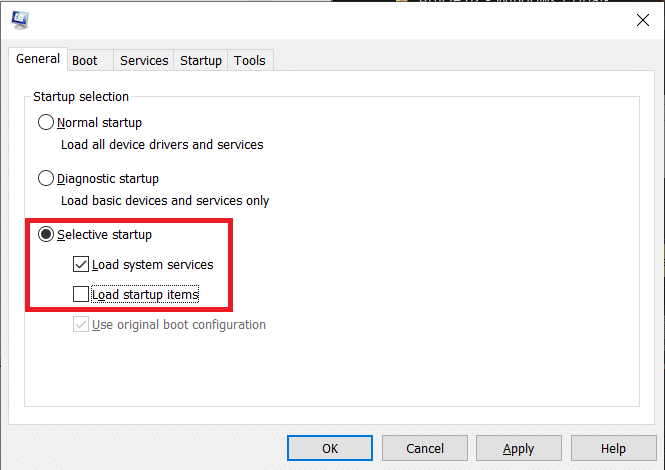Błąd aktualizacji systemu Windows 0x8024401c Fix
Opublikowany: 2017-11-15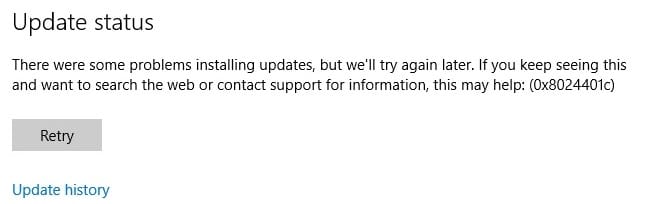
Jeśli napotykasz kod błędu 0x8024401c podczas próby aktualizacji systemu Windows 10, jesteś we właściwym miejscu, ponieważ dzisiaj omówimy, jak rozwiązać ten problem. Zasadniczo nie będziesz w stanie pobrać ani zainstalować żadnych aktualizacji z powodu tego błędu 0x8024401c. Aktualizacje systemu Windows są istotną częścią systemu, aby łatwo chronić komputer przed lukami, prowadzącymi do zainstalowania w systemie złośliwego oprogramowania lub wirusów, programów szpiegujących lub reklam. W zależności od konfiguracji systemu użytkownika, możesz napotkać następujący błąd:
Podczas instalowania aktualizacji wystąpiły pewne problemy, ale spróbujemy ponownie później. Jeśli nadal widzisz ten komunikat i chcesz przeszukać internet lub skontaktować się z pomocą techniczną w celu uzyskania informacji, może to pomóc: (0x8024401c)
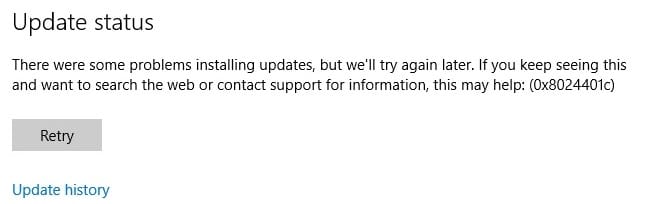
Teraz możesz napotkać ten komunikat o błędzie z wielu powodów, takich jak uszkodzone wpisy rejestru, uszkodzone pliki systemowe, nieaktualne lub niezgodne sterowniki, niekompletna instalacja lub dezinstalacja programu itp. Więc bez marnowania czasu zobaczmy, jak faktycznie naprawić aktualizacje systemu Windows Błąd 0x8024401c za pomocą poniższych kroków.
Zawartość
- Błąd aktualizacji systemu Windows 0x8024401c Fix
- Metoda 1: Uruchom narzędzie do rozwiązywania problemów z Windows Update
- Metoda 2: Uruchom SFC i CHKDSK
- Metoda 3: Uruchom DISM
- Metoda 4: Wyłącz IPv6
- Metoda 5: Uruchom przywracanie systemu
- Metoda 6: Poprawka rejestru
- Metoda 7: Użyj Google DNS
- Metoda 8: Wykonaj czysty rozruch
Błąd aktualizacji systemu Windows 0x8024401c Fix
Upewnij się, że utworzyłeś punkt przywracania na wypadek, gdyby coś poszło nie tak.
Metoda 1: Uruchom narzędzie do rozwiązywania problemów z Windows Update
1. Otwórz panel sterowania i wyszukaj Rozwiązywanie problemów na pasku wyszukiwania w prawym górnym rogu i kliknij Rozwiązywanie problemów.
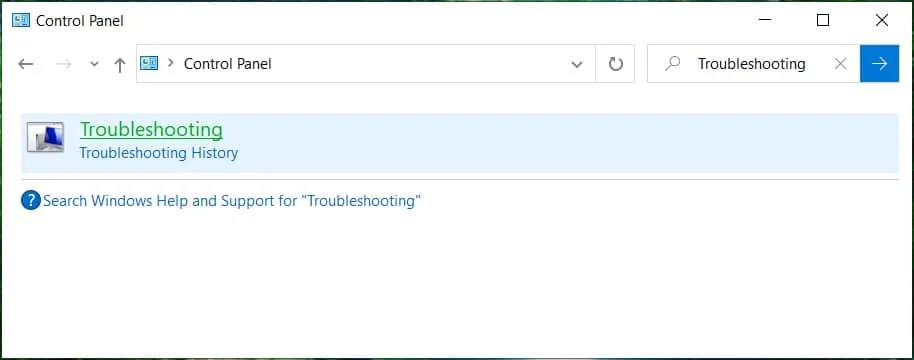
2. Następnie z lewego okna wybierz opcję Wyświetl wszystko.
3. Następnie z listy Rozwiązywanie problemów z komputerem wybierz Windows Update.
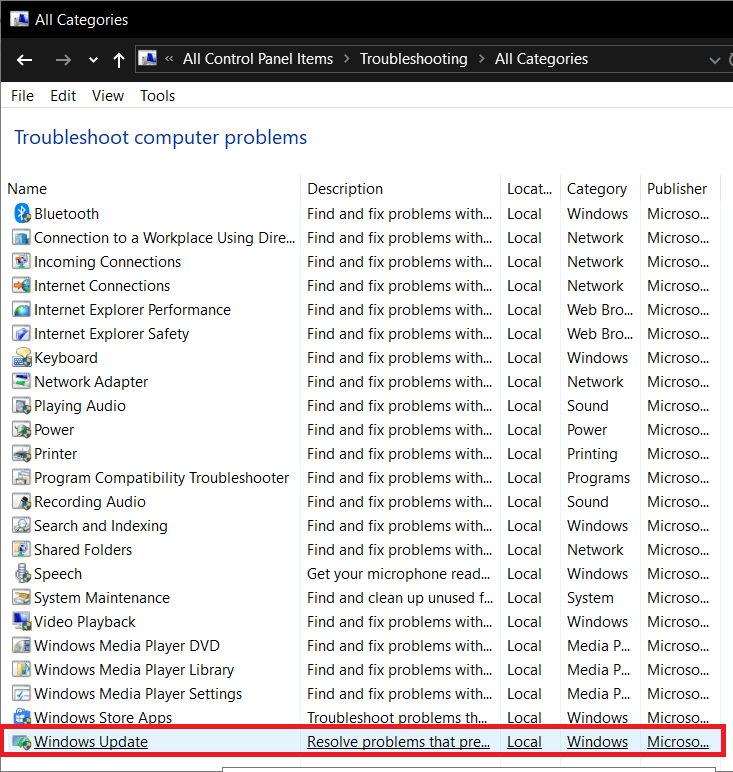
4. Postępuj zgodnie z instrukcjami wyświetlanymi na ekranie i uruchom narzędzie Windows Update Rozwiązywanie problemów.
5. Uruchom ponownie komputer i możesz naprawić błąd aktualizacji systemu Windows 0x8024401c.
Metoda 2: Uruchom SFC i CHKDSK
1. Otwórz Wiersz Poleceń . Użytkownik może wykonać ten krok, wyszukując „cmd”, a następnie naciśnij Enter.
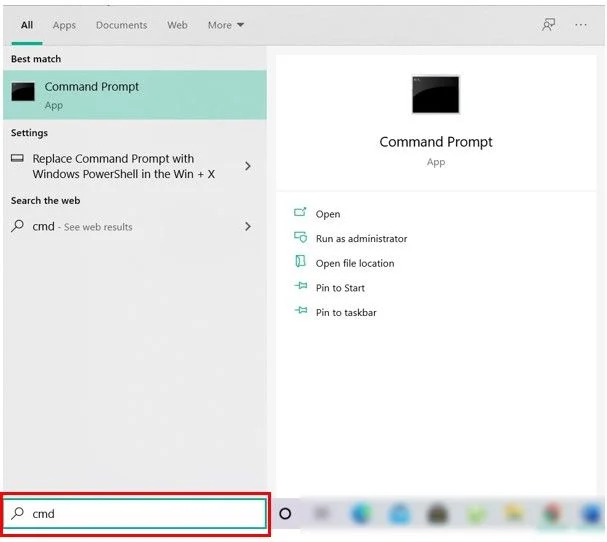
2. Teraz wpisz następujące polecenie w cmd i naciśnij enter:
Sfc /skanuj sfc /scannow /offbootdir=c:\ /offwindir=c:\windows
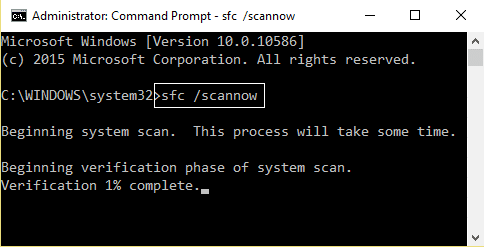
3. Poczekaj na zakończenie powyższego procesu i po zakończeniu uruchom ponownie komputer.
4. Następnie uruchom CHKDSK, aby naprawić błędy systemu plików.
5. Poczekaj, aż powyższy proces się zakończy i ponownie uruchom komputer, aby zapisać zmiany.
Metoda 3: Uruchom DISM
1. Otwórz Wiersz Poleceń . Użytkownik może wykonać ten krok, wyszukując „cmd”, a następnie naciśnij Enter.
2. Teraz wpisz następujące polecenie w cmd i naciśnij enter po każdym z nich:
Dism /Online /Cleanup-Image /CheckHealth Dism /Online /Cleanup-Image /ScanHealth Dism /Online /Cleanup-Image /RestoreHealth
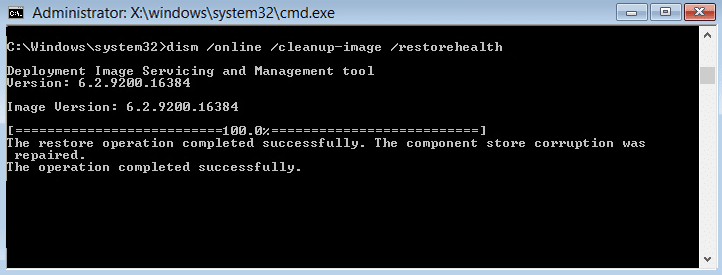
3. Uruchom polecenie DISM i poczekaj, aż się zakończy.
4. Jeśli powyższe polecenie nie działa, wypróbuj poniższe:
Dism /Image:C:\offline /Cleanup-Image /RestoreHealth /Source:c:\test\mount\windows Dism /Online /Cleanup-Image /RestoreHealth /Source:c:\test\mount\windows /LimitAccess
Uwaga: Zastąp C:\RepairSource\Windows źródłem naprawy (dysk instalacyjny lub dysk odzyskiwania systemu Windows).
5. Uruchom ponownie komputer, aby zapisać zmiany i sprawdzić, czy jesteś w stanie naprawić błąd aktualizacji systemu Windows 0x8024401c.
Metoda 4: Wyłącz IPv6
1. Kliknij prawym przyciskiem myszy ikonę Wi-Fi na pasku zadań, a następnie kliknij „ Otwórz Centrum sieci i udostępniania. ”
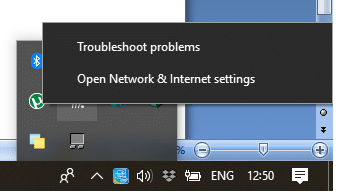
2. Teraz kliknij swoje bieżące połączenie , aby otworzyć Ustawienia.
Uwaga: Jeśli nie możesz połączyć się z siecią, użyj kabla Ethernet do połączenia, a następnie wykonaj ten krok.
3. Kliknij przycisk Właściwości w oknie, które właśnie się otworzyło.
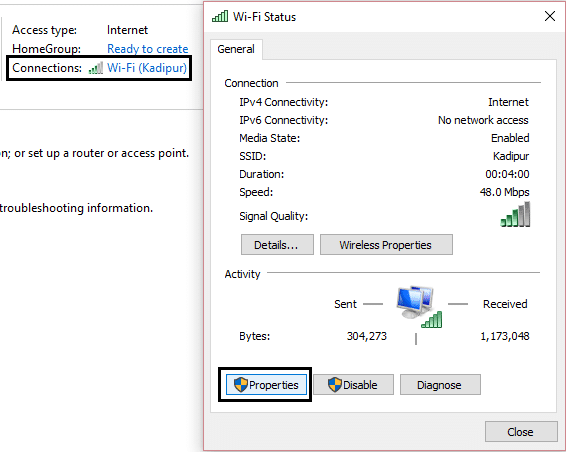

4. Upewnij się, że odznaczono Protokół internetowy w wersji 6 (TCP/IP).
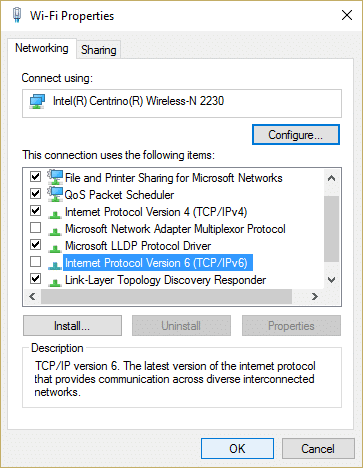
5. Kliknij OK, a następnie kliknij Zamknij. Uruchom ponownie komputer, aby zapisać zmiany.
Metoda 5: Uruchom przywracanie systemu
1. Naciśnij klawisz Windows + R i wpisz system.cpl, a następnie naciśnij enter.
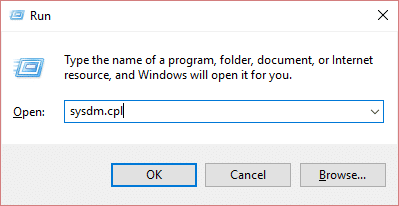
2. Wybierz zakładkę Ochrona systemu i wybierz Przywracanie systemu.
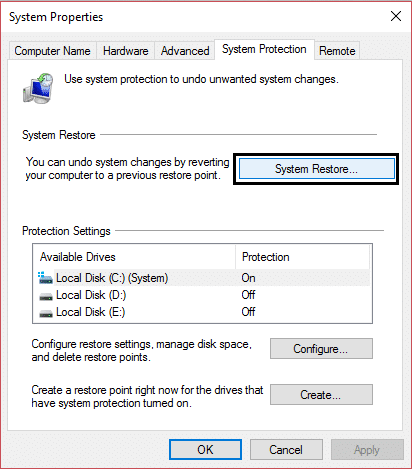
3. Kliknij Dalej i wybierz żądany punkt przywracania systemu .
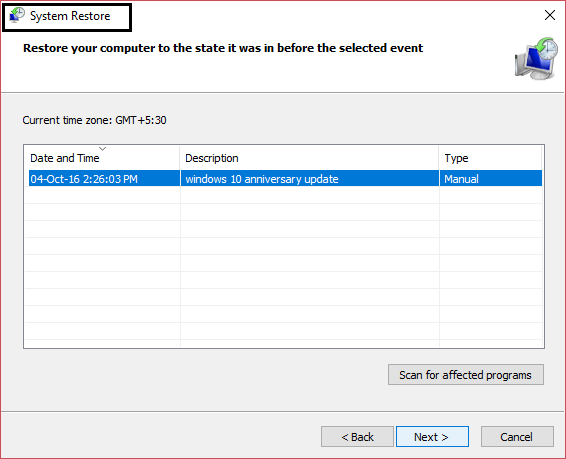
4. Postępuj zgodnie z instrukcjami wyświetlanymi na ekranie, aby zakończyć przywracanie systemu.
5. Po ponownym uruchomieniu możesz naprawić błąd aktualizacji systemu Windows 0x8024401c.
Metoda 6: Poprawka rejestru
1. Naciśnij klawisz Windows + R, a następnie wpisz regedit i naciśnij Enter, aby otworzyć Edytor rejestru.
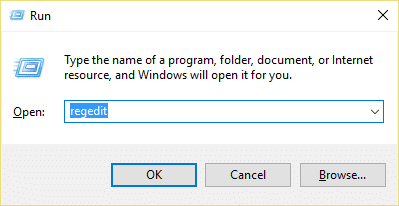
2. Przejdź do następującego klucza rejestru:
Komputer\HKEY_LOCAL_MACHINE\SOFTWARE\Policies\Microsoft\Windows\WindowsUpdate\AU
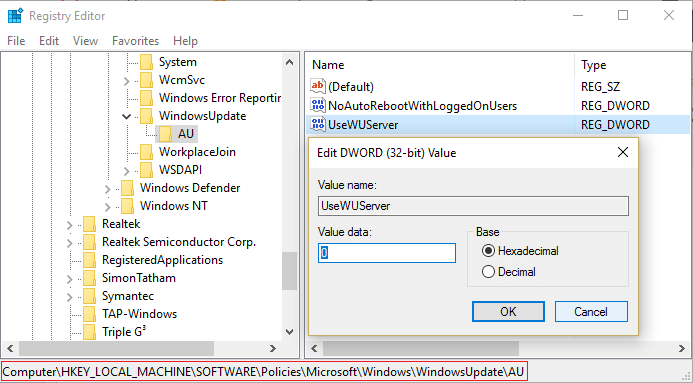
3. Upewnij się, że wybrałeś AU niż w prawym okienku kliknij dwukrotnie UseWUServer DWORD.
Uwaga: Jeśli nie możesz znaleźć powyższego DWORD, musisz utworzyć go ręcznie. Kliknij prawym przyciskiem myszy AU, a następnie wybierz Nowy > Wartość DWORD (32-bitowa) . Nazwij ten klucz jako UseWUServer i naciśnij Enter.
4. Teraz w polu Dane wartości wpisz 0 i kliknij OK.
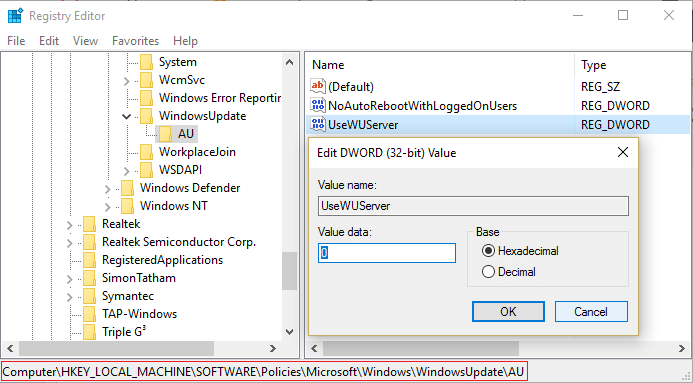
5. Uruchom ponownie komputer, aby zapisać zmiany.
Metoda 7: Użyj Google DNS
Możesz użyć DNS Google zamiast domyślnego DNS ustawionego przez dostawcę usług internetowych lub producenta karty sieciowej. Zapewni to, że DNS, którego używa Twoja przeglądarka, nie ma nic wspólnego z nieładowaniem wideo YouTube. Aby to zrobić,
1. Kliknij prawym przyciskiem myszy ikonę sieci (LAN) po prawej stronie paska zadań i kliknij Otwórz ustawienia sieci i Internetu.
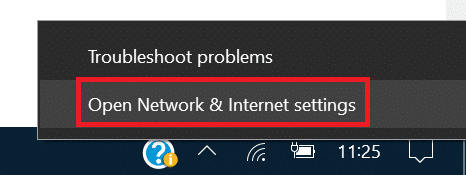
2. W aplikacji Ustawienia , która się otworzy, kliknij Zmień opcje adaptera w prawym okienku.
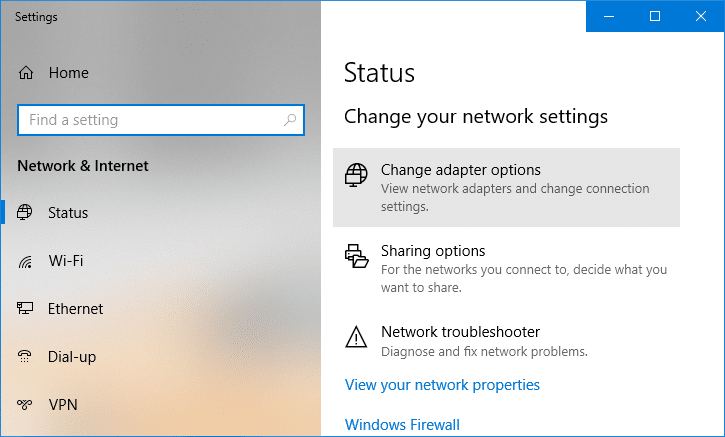
3. Kliknij prawym przyciskiem myszy sieć, którą chcesz skonfigurować, i kliknij Właściwości.
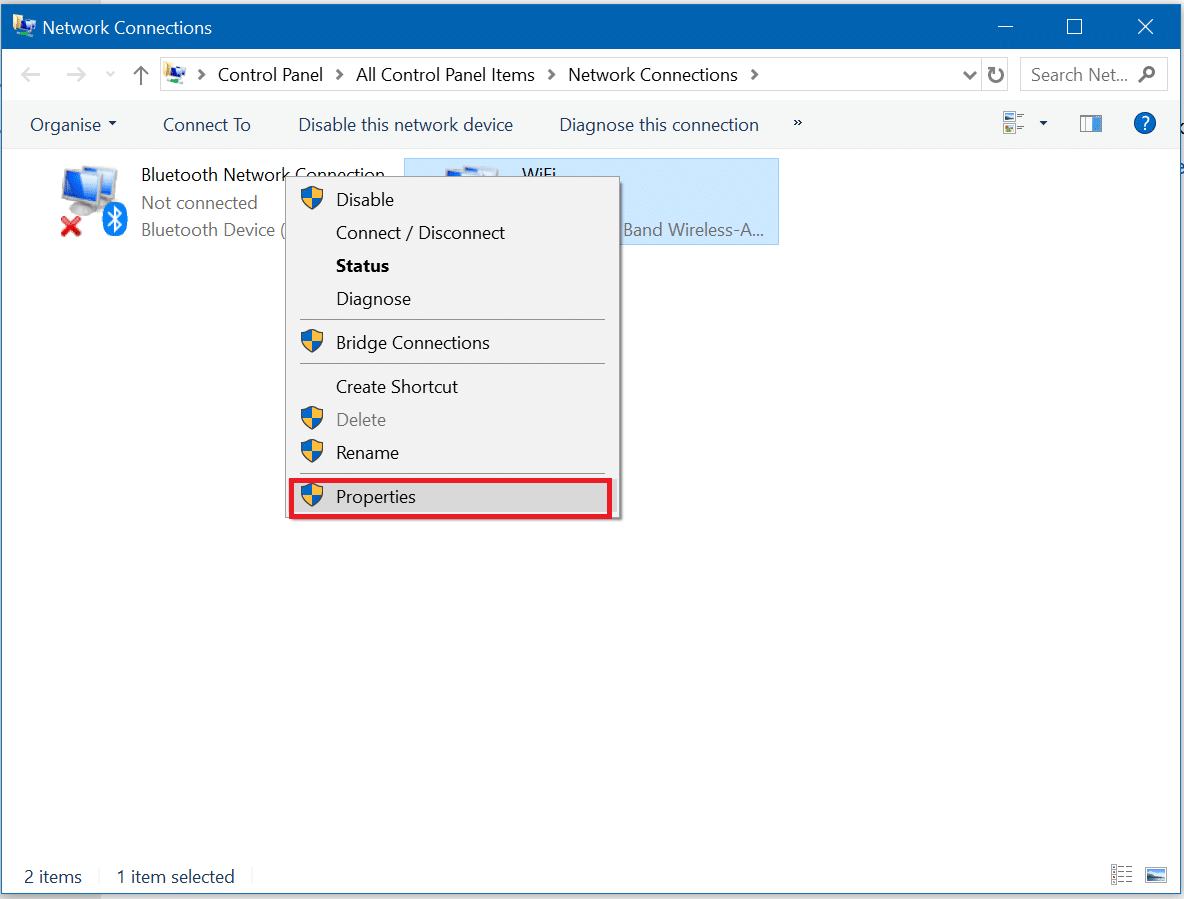
4. Kliknij na liście Protokół internetowy w wersji 4 (IPv4) , a następnie kliknij Właściwości.
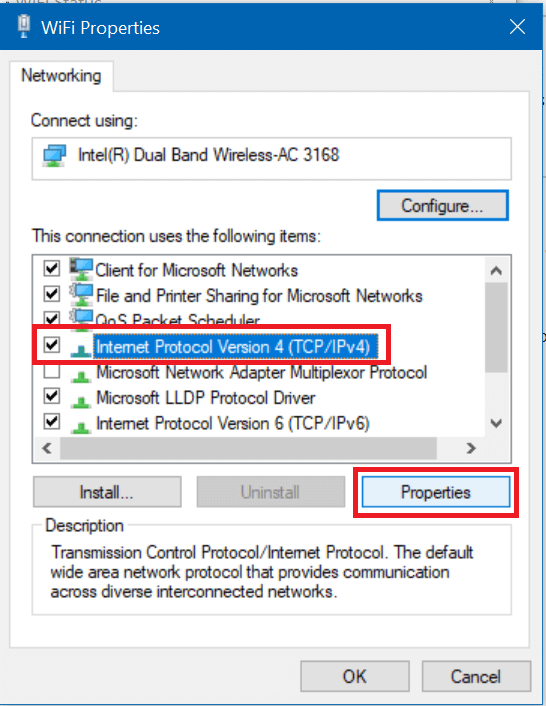
Przeczytaj także: Napraw Twój serwer DNS może być niedostępny
5. Na karcie Ogólne wybierz opcję Użyj następujących adresów serwerów DNS i wprowadź następujące adresy DNS.
Preferowany serwer DNS: 8.8.8.8
Alternatywny serwer DNS: 8.8.4.4
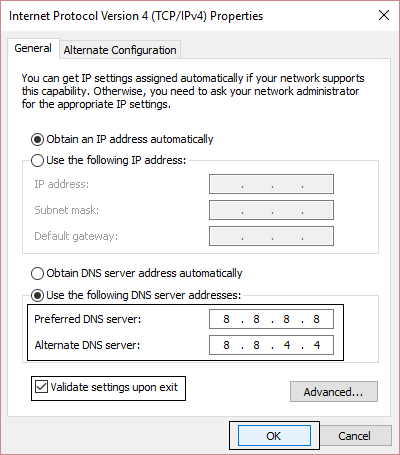
6. Na koniec kliknij OK na dole okna, aby zapisać zmiany.
7. Uruchom ponownie komputer i po ponownym uruchomieniu systemu sprawdź, czy jesteś w stanie naprawić błąd aktualizacji systemu Windows 0x8024401c.
Metoda 8: Wykonaj czysty rozruch
Czasami oprogramowanie innych firm może powodować konflikt z systemem Windows i może powodować błąd Windows Update. Aby naprawić błąd aktualizacji systemu Windows 0x8024401c, musisz wykonać czysty rozruch komputera i zdiagnozować problem krok po kroku.
Zalecana:
- Napraw ten program jest zablokowany przez błąd zasad grupy
- Napraw wyjątek wyjątek nieznanego oprogramowania (0xc0000417)
- Jak naprawić błąd Windows Update 0xc8000222?
- Napraw wyjątek wyjątek nieznanego oprogramowania (0x40000015)
To jest to, że pomyślnie naprawiłeś błąd aktualizacji systemu Windows 0x8024401c , ale jeśli nadal masz jakieś pytania dotyczące tego przewodnika, możesz je zadać w sekcji komentarza.